
Hướng dẫn sử dụng các lệnh nâng cao trong Proe/Creo
lượt xem 225
download
 Download
Vui lòng tải xuống để xem tài liệu đầy đủ
Download
Vui lòng tải xuống để xem tài liệu đầy đủ
Cách sử dụng các lệnh nâng cao trong phiên bản mới Creo Pramatric hoàn toàn giống nhau như cách sử dụng trong ProE 5.0. Tài liệu này hướng dẫn theo phiên bản ProE 5.0 M050, là tài liệu bổ ích cho các bạn học chyên ngành công nghệ thông tin, đặc biệt là các bạn bên chuyên ngành mạng, chúc các bạn học tốt
Bình luận(0) Đăng nhập để gửi bình luận!
Nội dung Text: Hướng dẫn sử dụng các lệnh nâng cao trong Proe/Creo
- Nha Trang University ------------------------MR.ð -------------------------- NG HƯ NG D N S D NG CÁC L NH NÂNG CAO TRONG PROE/CREO Cách s d ng các l nh nâng cao trong phiên b n m i Creo Parametric hoàn toàn gi ng như cách s d ng trong ProE 5.0. ñây mình hư ng d n theo phiên b n ProE 5.0 M050. Cách l y l nh nâng cao trong ProE 5.0 Vào Tool- option xu t hi n h p option ch n như hình các hình dư i sau ñó click Apply – OK - Close ð NG VĂN PHÚ (l p 50ckct_2) 1 vanphu50ckct@gmail.com
- Nha Trang University ------------------------MR.ð -------------------------- NG Sau khi l y l nh b n vào Insert - Advanced ta ñư c như hình dư i. ð NG VĂN PHÚ (l p 50ckct_2) 2 vanphu50ckct@gmail.com
- Nha Trang University ------------------------MR.ð -------------------------- NG ð NG VĂN PHÚ (l p 50ckct_2) 3 vanphu50ckct@gmail.com
- Nha Trang University ------------------------MR.ð -------------------------- NG Cách dùng l nh Shaft (T o tr c) Trư c khi dung l nh Shaft b n ph i có 1 chi ti t như hình dư i Vào Insert – Advanced – Shaft xu t hi n Menu Manager ch n Linear – Done Xu t hi n Sketch v ti t di n như hình r i Done ð NG VĂN PHÚ (l p 50ckct_2) 4 vanphu50ckct@gmail.com
- Nha Trang University ------------------------MR.ð -------------------------- NG \ Sau ñó ch n m t trên chi ti t ñ ñ t Shaft.R i ch n 2 m t bên nh p giá tr 100 cho 2 m t bên ta ñư c s n ph m cu i cùng như ð NG VĂN PHÚ (l p 50ckct_2) 5 vanphu50ckct@gmail.com
- Nha Trang University ------------------------MR.ð -------------------------- NG Tùy ch n Radial Radial (t o tr c theo hư ng kính) như sau Vào Insert – Advanced – Shaft xu t hi n Menu Manager ch n Radial – Done . Xu t hi n Sketch v ti t di n như hình r i Done Sau ñó ch n m t trên chi ti t r i ch n tr c như hình ð NG VĂN PHÚ (l p 50ckct_2) 6 vanphu50ckct@gmail.com
- Nha Trang University ------------------------MR.ð -------------------------- NG R i ch n m t bên nh p góc xoay 60 Nh p bán kính 50 k t qu như hình dư i Tùy ch n Coaxial ( t o tr c ñ ng tr c) Các b n làm toàn tương t như tùy ch n Radial ð NG VĂN PHÚ (l p 50ckct_2) 7 vanphu50ckct@gmail.com
- Nha Trang University ------------------------MR.ð -------------------------- NG Tùy ch n On point ( tâm tr c ñ t trên 1 ñi m) Trư c tiên b n dùng l nh Revolve v 1 kh i c u có kích thư c R=150 và dùng l nh Point t o 1 ñi m như hình Vào Insert – Advanced – Shaft xu t hi n Menu Manager ch n On Point – Done ð NG VĂN PHÚ (l p 50ckct_2) 8 vanphu50ckct@gmail.com
- Nha Trang University ------------------------MR.ð -------------------------- NG Xu t hi n Sketch v ti t di n như hình r i Done ProE bi u b n ch n vào ñi m PNT0 và k t qu ta ñư c như hình ð NG VĂN PHÚ (l p 50ckct_2) 9 vanphu50ckct@gmail.com
- Nha Trang University ------------------------MR.ð -------------------------- NG Hư ng d n l nh Lip (L nh t o Môi) L nh này dùng ñ t o các ñư ng vi n chi ti t làm tăng t c quá trình v , l nh này có th thay th b ng l nh Swept nhưng l nh Swept th t k ch m hơn. Trư c tiên dùng l nh Extrude v v t th như hình ð NG VĂN PHÚ (l p 50ckct_2) 10 vanphu50ckct@gmail.com
- Nha Trang University ------------------------MR.ð -------------------------- NG Vào Insert – Advanced – Lip xu t hi n Menu Manager M c ñ nh Single ta click chu t trên c nh chi ti t như hình r i chon Done R i ch n lên b m t trên chi ti t sau ñó nh p giá tr như hình r i Enter ð NG VĂN PHÚ (l p 50ckct_2) 11 vanphu50ckct@gmail.com
- Nha Trang University ------------------------MR.ð -------------------------- NG K t qu ta ñư c như hình Hoàn toàn tương t các b n làm các tùy ch n Chain và Loop ð NG VĂN PHÚ (l p 50ckct_2) 12 vanphu50ckct@gmail.com
- Nha Trang University ------------------------MR.ð -------------------------- NG Hư ng d n s d ng l nh Flange Dùng l nh Revolve v chi ti t tr c như hình dư i Vào Insert – Advanced – Flange xu t hi n Menu Manager Trong ñó tùy ch n Variable là tùy ch n m t ñ nh cho phép ta nh p 1 góc xoay b c kì.Các tùy ch n khác là góc không ñ i. ð NG VĂN PHÚ (l p 50ckct_2) 13 vanphu50ckct@gmail.com
- Nha Trang University ------------------------MR.ð -------------------------- NG ñây mình hư ng d n s d ng tùy ch n Variable Ch n Done. Xu t hi n Menu Manager ch n m t ph ng RIGHT – Okay – Default vào môi trư ng Sketch ta v ti t di n như hình V xong ti t di n ch n Done s xu t hi n 1 b ng như hình ta nh p góc xoay 110 r i Enter ð NG VĂN PHÚ (l p 50ckct_2) 14 vanphu50ckct@gmail.com
- Nha Trang University ------------------------MR.ð -------------------------- NG K t qu ta ñư c như hình sau Các tùy ch n còn l i cách làm hoàn toàn tương t ð NG VĂN PHÚ (l p 50ckct_2) 15 vanphu50ckct@gmail.com
- Nha Trang University ------------------------MR.ð -------------------------- NG Hư ng d n s d ng l nh Neck (t o c ) Dùng l nh Revolve v chi ti t tr c như hình dư i Vào Insert – Advanced – Neck xu t hi n Menu Manager ð NG VĂN PHÚ (l p 50ckct_2) 16 vanphu50ckct@gmail.com
- Nha Trang University ------------------------MR.ð -------------------------- NG Trong ñó tùy ch n Variable là tùy ch n m t ñ nh cho phép ta nh p 1 góc xoay b c kì.Các tùy ch n khác là góc không ñ i. Ch n 360 - One Side - Done. Xu t hi n Menu Manager ch n m t ph ng RIGHT – Okay – Default vào môi trư ng Sketch ta v ti t di n như hình V xong ch n Done ta ñư c như hình ð NG VĂN PHÚ (l p 50ckct_2) 17 vanphu50ckct@gmail.com
- Nha Trang University ------------------------MR.ð -------------------------- NG Các tùy ch n khác c a l nh Neck hoàn toàn tương t Hư ng d n s d ng l nh Slot (t o rãnh then) Ta dùng hình c a l nh Neck ð NG VĂN PHÚ (l p 50ckct_2) 18 vanphu50ckct@gmail.com
- Nha Trang University ------------------------MR.ð -------------------------- NG Vào Insert – Advanced – Neck xu t hi n Menu Manager Ta ch n Done – One Side – Done – Setup New – Plane ch n m t như hình – Okay – Default ð NG VĂN PHÚ (l p 50ckct_2) 19 vanphu50ckct@gmail.com
- Nha Trang University ------------------------MR.ð -------------------------- NG Vào môi trư ng Sketch v ti t di n như hình R i ch n Done – Blind – Done Nh p chi u sâu 200 R i ch n OK trên h p SLOT ta ñư c như hình L nh này r y ch m các b n nên dùng tùy ch n CUT trong các l nh Extrude ho c Revolve… s thi t k nhanh hơn ð NG VĂN PHÚ (l p 50ckct_2) 20 vanphu50ckct@gmail.com

CÓ THỂ BẠN MUỐN DOWNLOAD
-

Hướng dẫn sử dụng Word
 92 p |
92 p |  10131
|
10131
|  3108
3108
-
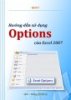
Hướng dẫn sử dụng Options của Excel 2007
 34 p |
34 p |  2937
|
2937
|  1367
1367
-

Hướng dẫn sử dụng hệ điều hành Linux
 0 p |
0 p |  3690
|
3690
|  831
831
-
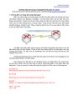
HƯỚNG DẪN SỬ DỤNG DYNAMIPS/DYNAGEN VÀ GNS3
 13 p |
13 p |  1624
|
1624
|  354
354
-

Kỹ thuật sử dụng ANSYS: Phần 1
 105 p |
105 p |  660
|
660
|  210
210
-

Hướng dẫn sử dụng VieTex 2.9
 176 p |
176 p |  292
|
292
|  58
58
-

Hướng dẫn sử dụng Windows 7 Explorer hiệu quả.
 6 p |
6 p |  224
|
224
|  54
54
-

Bài giảng Đồ họa kỹ thuật 2 - Vẽ kỹ thuật xây dựng với Autocad: Chương 4 - Hướng dẫn sử dụng AutoCad
 20 p |
20 p |  369
|
369
|  50
50
-

HƯỚNG DẪN SỬ DỤNG PHẦN MỀM CAITA part 7
 18 p |
18 p |  208
|
208
|  46
46
-

HƯỚNG DẪN SỬ DỤNG PHẦN MỀM CAITA part 5
 18 p |
18 p |  112
|
112
|  27
27
-

Hướng dẫn sử dụng Command Prompt
 12 p |
12 p |  130
|
130
|  20
20
-

HƯỚNG DẪN SỬ DỤNG PHẦN MỀM CAITA part 6
 18 p |
18 p |  129
|
129
|  17
17
-

Hướng dẫn sử dụng PowerPoint 2002: Phần 1
 133 p |
133 p |  111
|
111
|  14
14
-

Hướng dẫn sử dụng PowerPoint 2002: Phần 2
 81 p |
81 p |  71
|
71
|  9
9
-

Hướng dẫn xây dựng các server trên red hat Linux 9
 71 p |
71 p |  96
|
96
|  7
7
-

Giáo trình hướng dẫn sử dụng các lệnh Mline,MLstyle,Mledit đễ vẽ các đường song song p1
 9 p |
9 p |  87
|
87
|  6
6
-

Bài giảng Hướng dẫn sử dụng BEAMER làm các bài trình bày
 27 p |
27 p |  7
|
7
|  3
3
Chịu trách nhiệm nội dung:
Nguyễn Công Hà - Giám đốc Công ty TNHH TÀI LIỆU TRỰC TUYẾN VI NA
LIÊN HỆ
Địa chỉ: P402, 54A Nơ Trang Long, Phường 14, Q.Bình Thạnh, TP.HCM
Hotline: 093 303 0098
Email: support@tailieu.vn








